18.5. 教程:健康检查
您可以通过有意崩溃 pod 并使其不响应 Kubernetes 存活度探测来查看 Kubernetes 如何响应 pod 故障。
18.5.1. 准备您的桌面
在 OpenShift Web 控制台和 OSToy 应用程序 Web 控制台之间分割桌面屏幕,以便您可以立即看到操作的结果。
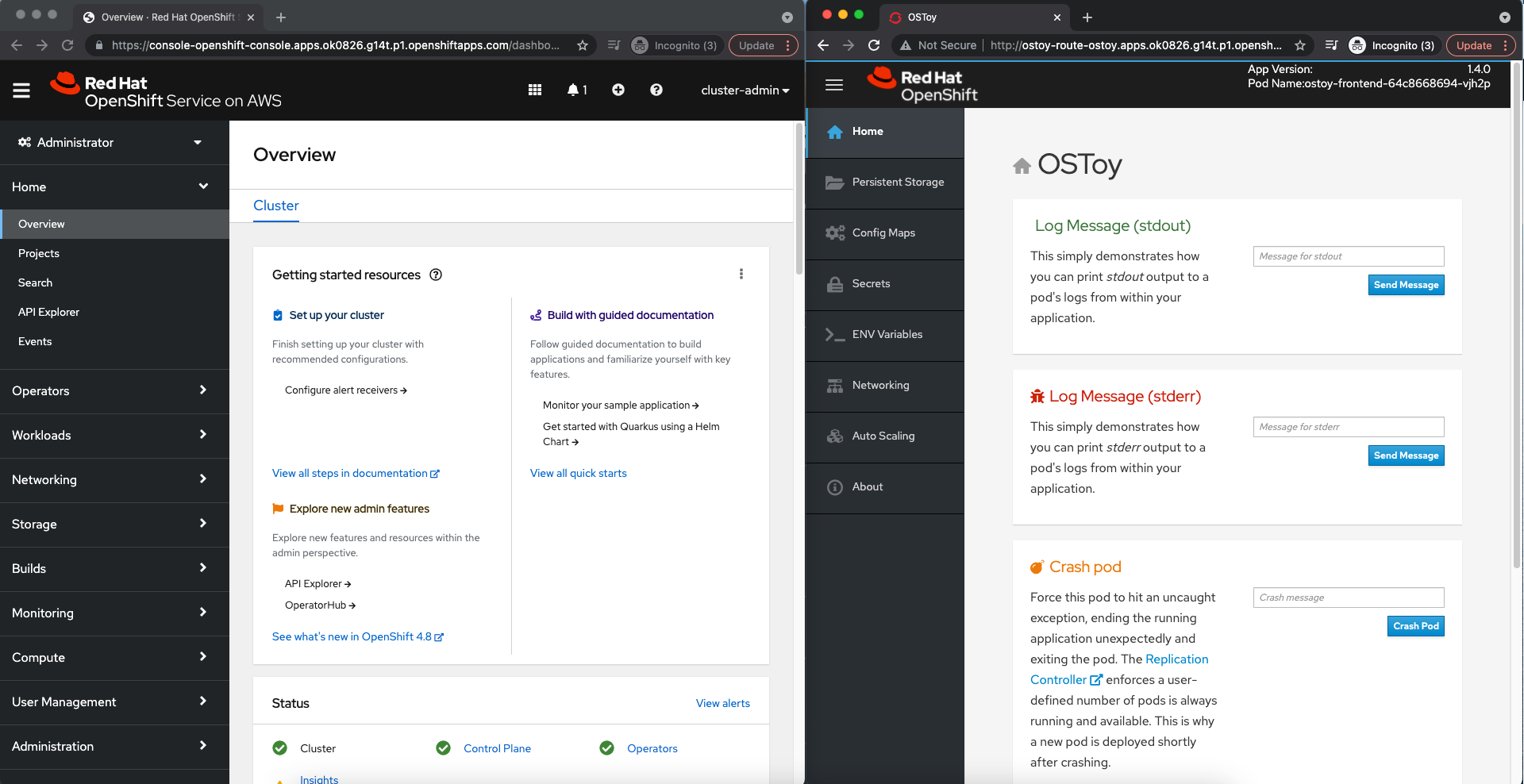
如果您无法分割屏幕,请在另一个标签页中打开 OSToy 应用程序 Web 控制台,以便在激活应用程序的功能后快速切换到 OpenShift Web 控制台。
在 OpenShift web 控制台中,选择 Workloads > Deployments > ostoy-frontend 来查看 OSToy 部署。
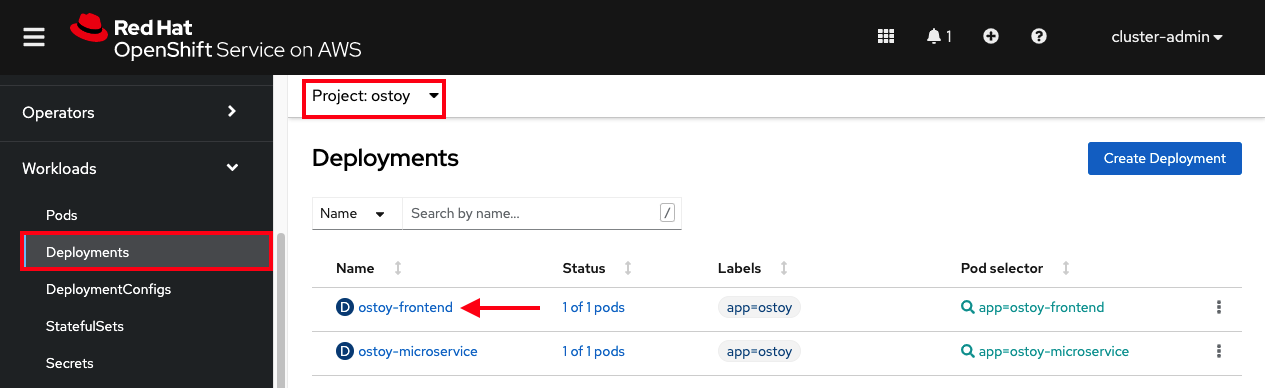
18.5.2. 崩溃 pod
-
在 OSToy 应用程序 web 控制台中,单击左侧菜单中的 Home,然后在 Crash Pod 框中输入消息,例如,
这是 goodbye!。 单击 Crash Pod。
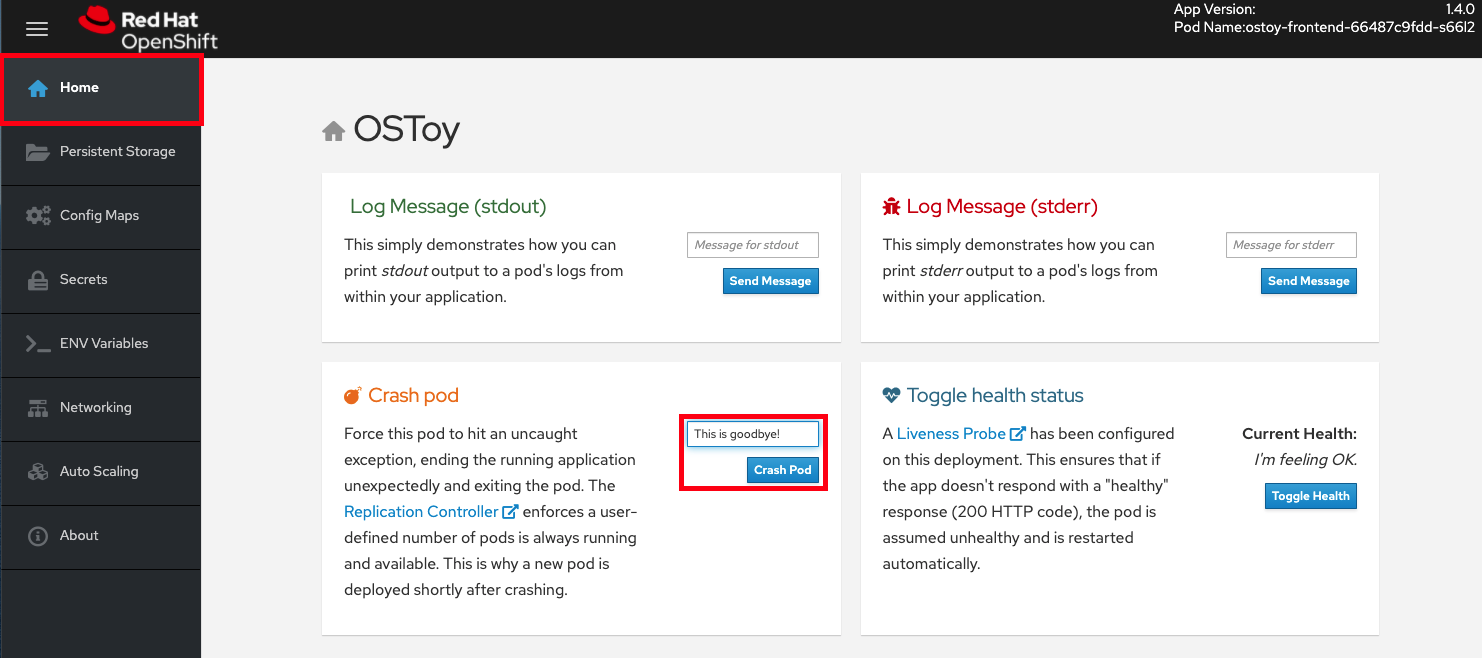
pod 崩溃,Kubernetes 应该重启 pod。
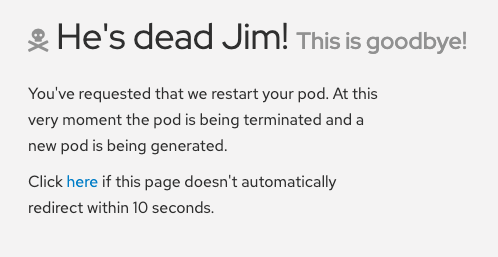
18.5.3. 查看 revived pod
从 OpenShift Web 控制台,快速切换到 Deployments 屏幕。您将看到 pod 为黄色,这表示它已关闭。它应快速重新检查并打开蓝色。重新缓解过程会快速进行,因此您可以错过它。
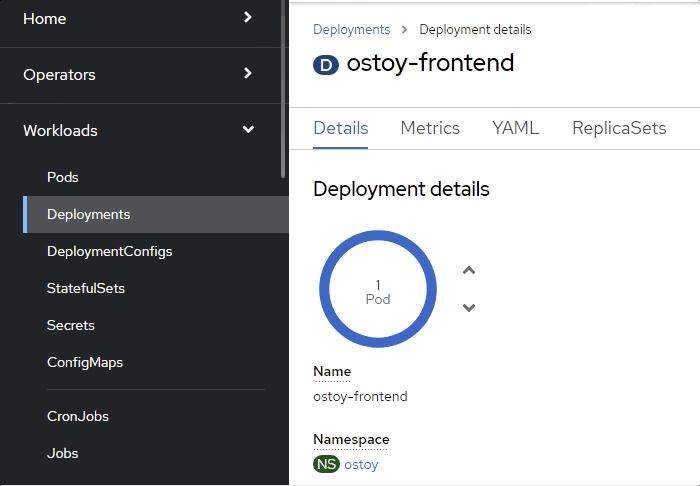
验证
在 web 控制台中,点 Pods > ostoy-frontend-xxxxxxx-xxxx 更改为 pod 屏幕。
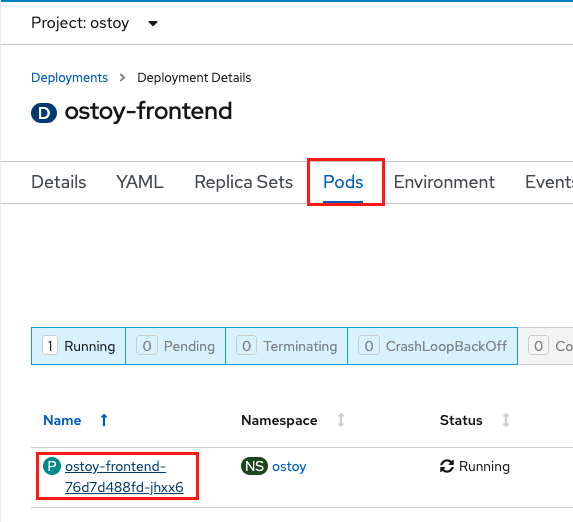
单击 Events 子选项卡,并验证容器是否已崩溃并重新启动。
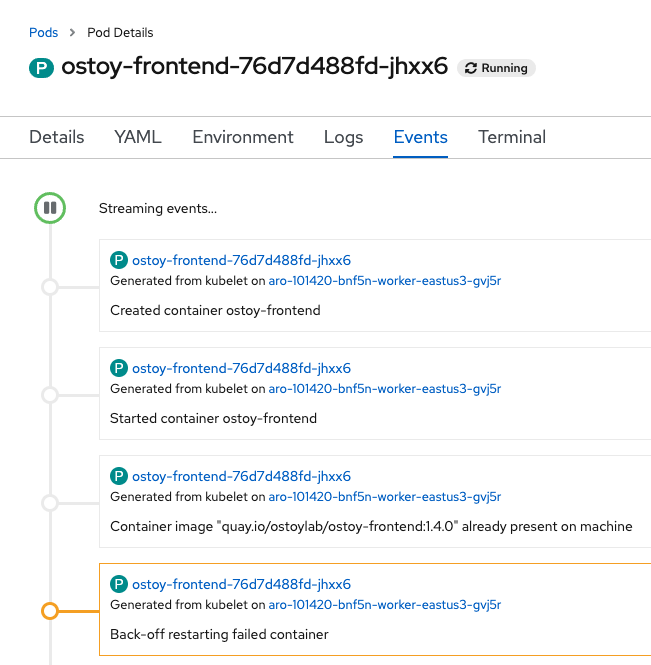
18.5.4. 使应用程序出现故障
使 pod 事件页面在上一步中打开。
在 OSToy 应用中,单击 Toggle Health Status 标题中的 Toggle Health Status 标题。观察 Current Health 开关 ,我没有感觉到这一切。
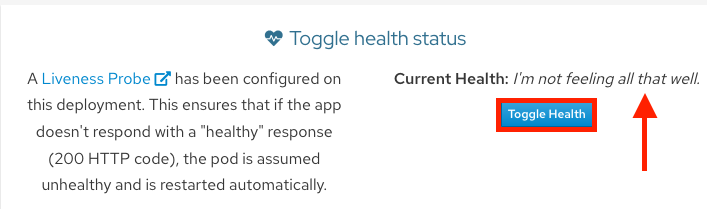
验证
上一步后,应用将停止响应 200 HTTP 代码。3 连续失败后,Kubernetes 将停止 pod 并重启它。在 Web 控制台中,切换回 Pod 事件页面,您会看到存活度探测失败并且 pod 重启。
下图显示了您应该在 pod 事件页面中看到的内容示例。
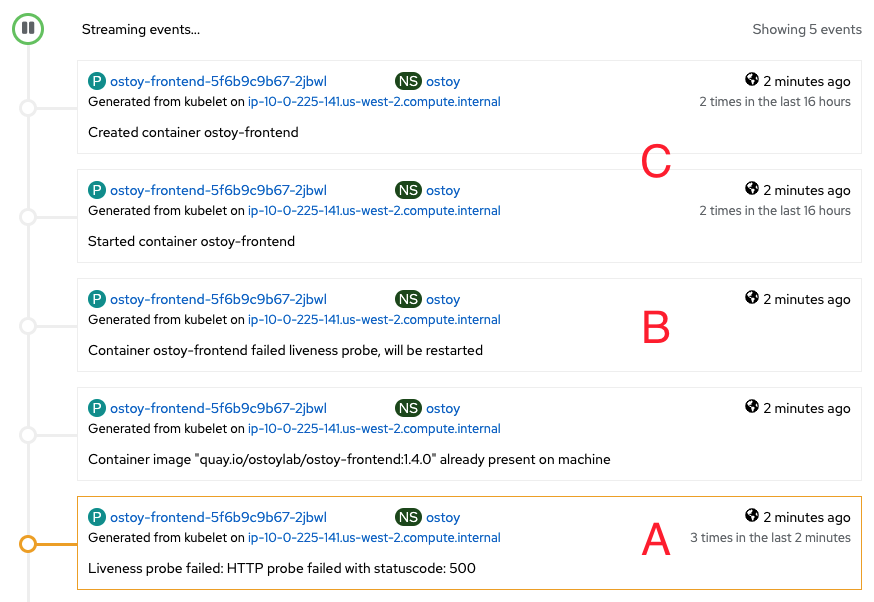
A.pod 连续三个失败。
B.Kubernetes 停止 pod。
C.Kubernetes 重启 pod。